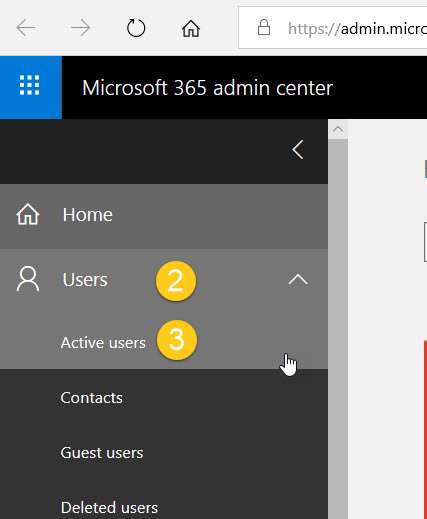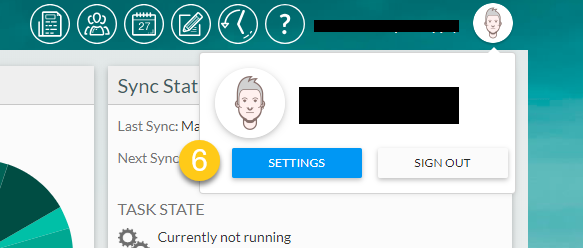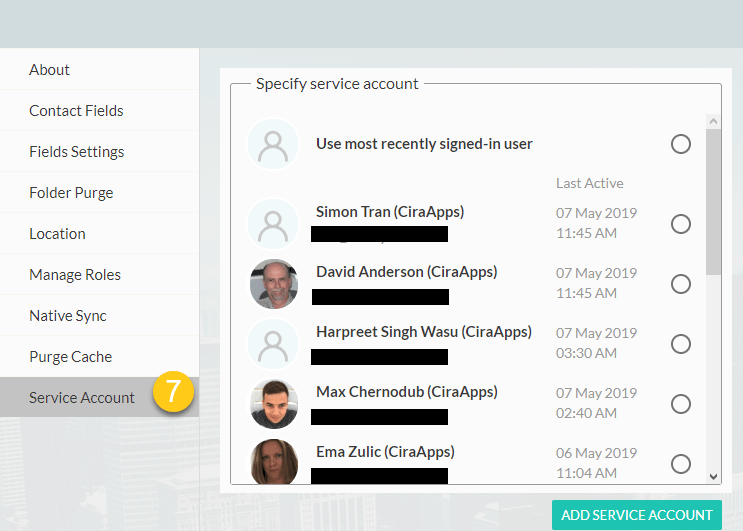Si vous êtes un utilisateur de CiraSync Enterprise Edition et que vous disposez de plus de 1 000 boîtes aux lettres sur Exchange Online, vous remarquerez que cinq boîtes aux lettres sont mises à jour simultanément lors d’une synchronisation. Normalement, un seul compte de service est configuré pour CiraSync et la mise à jour de 1 000 boîtes aux lettres peut prendre plus d’un jour. Mais, ce processus peut quand même être accéléré en créant plusieurs comptes de service. Cependant, la configuration par défaut de CiraSync n’autorise pas automatiquement l’utilisation de plusieurs comptes de service.
C’est pourquoi dans ce guide, on vous montre comment configurer CiraSync pour qu’il utilise plusieurs comptes de service.
Instructions
Créer un compte de service dédié
- Lancez le Centre d’administration Office 365.
- Cliquez sur Admin pour accéder au centre d’administration Office 365.
- Cliquez sur Utilisateurs > Utilisateurs actifs (Voir l’image ci-dessous.)

- Cliquez sur Aajouter un utilisateur et remplissez les champs requis.
- Définissez le compte avec l’administrateur général. Si vous synchronisez des dossiers publics, attribuez une licence au compte de service.
Désigne plusieurs comptes de service dédiés à utiliser avec CiraSync
- Ouvrez un nouveau navigateur ou une nouvelle fenêtre de navigation privée (incognito) lorsque le compte est créé.
- Allez sur https://dashboard.cirasync.com.
- Connectez-vous au portail avec le compte de service nouvellement créé.
- Cliquez sur Accepter pour permettre à CiraSync d’accéder à votre tenant.
- Cliquez sur le nom d’utilisateur du compte dans le coin supérieur droit du tableau de bord de CiraSync.
- Cliquez sur PARAMÈTRES. (Voir la figure ci-dessous.)

- Cliquez sur Compte de service dans le panneau de navigation sur la gauche. La fenêtre affichera tous les comptes Office 365 qui se sont connectés au tableau de bord de CiraSync. (Voir l’image ci-dessous.)

- Sélectionnez les comptes que vous souhaitez utiliser comme comptes de service CiraSync.
- Cliquez sur SAVE dans le coin supérieur droit du tableau de bord.
Si après avoir suivi ces étapes, vous remarquez toujours un décalage dans les mises à jour de CiraSync, veuillez consulter les autres solutions de cette FAQ.